Pengenalan
Apple Watch telah membuka jalan baru dalam melacak kesehatan dan mempertahankan tujuan kebugaran. Meskipun teknologinya canggih, pengguna mungkin sesekali menghadapi masalah, yang menyebabkan frustrasi dan potensi hambatan dalam mencapai tujuan kebugaran. Ketika aplikasi kebugaran Apple Watch tidak berfungsi secara optimal, memahami penyebabnya dan memperbaiki masalah menjadi penting. Dalam panduan ini, kami menjelajahi masalah teknis umum, penyesuaian cepat, dan strategi pemecahan masalah yang komprehensif untuk membantu memulihkan aplikasi kebugaran Apple Watch Anda ke fungsionalitas penuh.

Masalah Umum dengan Aplikasi Kebugaran Apple Watch
Banyak masalah yang dapat mengganggu kinerja aplikasi kebugaran Apple Watch, mulai dari gangguan sementara hingga kesalahan yang persisten. Masalah yang sering dilaporkan melibatkan ketidaksesuaian sinkronisasi antara Apple Watch dan iPhone, yang dapat mengakibatkan tampilan data kebugaran yang tidak konsisten. Masalah sensor dapat mengakibatkan pelacakan yang tidak dapat diandalkan, sehingga mengurangi akurasi aplikasi. Perangkat lunak yang ketinggalan zaman atau pengaturan yang salah lebih lanjut menghambat kinerja aplikasi dengan mencegah wawasan kesehatan yang akurat. Mengenali masalah ini adalah langkah pertama untuk menemukan solusi yang sesuai dan memastikan Apple Watch Anda berfungsi secara optimal.

Perbaikan Cepat untuk Membuat Aplikasi Kebugaran Anda Berfungsi
Menghidupkan Ulang Perangkat
Menghidupkan ulang perangkat sering kali mengatasi gangguan sementara yang dapat mempengaruhi fungsionalitas aplikasi. Berikut adalah panduan langkah demi langkah:
1. Untuk menghidupkan ulang Apple Watch Anda, tekan dan tahan tombol samping hingga slider Power Off muncul. Selanjutnya, gerakkan slider untuk mematikan jam tangan. Hidupkan kembali dengan menahan tombol samping hingga logo Apple terlihat.
2. Untuk iPhone, tekan dan tahan tombol samping dan salah satu tombol volume hingga slider muncul, lalu geser untuk mematikan. Hidupkan kembali dengan menekan tombol samping lagi.
Periksa Pembaruan Perangkat Lunak
Pembaruan perangkat lunak reguler memastikan kompatibilitas dan peningkatan kinerja:
– Pada iPhone Anda, kunjungi Pengaturan > Umum > Pembaruan Perangkat Lunak, lalu unduh dan instal pembaruan apa pun.
– Buka aplikasi Watch di iPhone Anda, navigasikan ke Umum > Pembaruan Perangkat Lunak, dan lanjutkan dengan pembaruan yang tersedia.
Verifikasi Pengaturan dan Izin
Konfigurasi pengaturan dan izin yang benar sangat penting untuk fungsionalitas aplikasi yang akurat:
– Pada iPhone, arahkan ke Pengaturan > Privasi > Gerakan & Kebugaran dan pastikan Pelacakan Kebugaran aktif.
– Dalam aplikasi Watch di iPhone Anda, verifikasi bahwa Pelacakan Kebugaran dan Detak Jantung diaktifkan dalam bagian Privasi.
Penyesuaian cepat sering kali menyelesaikan masalah kecil. Untuk masalah yang lebih bertahan, jelajahi metode pemecahan masalah yang lebih lanjut.
Tips Pemecahan Masalah Lanjutan
Reset Data Kalibrasi
Jika Apple Watch Anda menunjukkan ketidakakuratan yang persisten, mereset data kalibrasi membantu mengkalibrasi ulang metrik kebugaran:
1. Dalam aplikasi Watch di iPhone Anda, akses Privasi.
2. Pilih Reset Data Kalibrasi Kebugaran.
Instal Ulang Aplikasi Kebugaran dan Kesehatan
Menginstal ulang aplikasi ini dapat mengatasi gangguan yang berkelanjutan:
1. Temukan dan tekan tahan ikon aplikasi Kebugaran atau Kesehatan di iPhone Anda, lalu pilih Hapus Aplikasi, diikuti dengan Hapus Aplikasi.
2. Unduh dan instal ulang dari App Store.
Pastikan Kinerja Sensor yang Memadai
Sensor harus dalam kinerja puncak untuk pembacaan yang akurat:
– Bersihkan bagian belakang jam dan sensor dengan kain lembut bebas serabut.
– Pastikan jam dikenakan dengan pas namun nyaman di pergelangan tangan Anda untuk kontak sensor yang optimal.
Pemecahan masalah lanjutan memperluas opsi Anda sebelum membutuhkan bantuan profesional, menargetkan masalah teknis yang lebih dalam secara efektif.
Meningkatkan Kinerja dan Akurasi Aplikasi
Optimalkan Pengaturan Perangkat yang Dapat Dipakai
Pengaturan yang dikonfigurasi secara sembarangan dapat menurunkan akurasi pelacakan. Perbaiki pengaturan untuk kinerja yang lebih baik:
– Aktifkan Deteksi Pergelangan Tangan di bawah pengaturan Kode Kunci dalam aplikasi Watch.
– Dalam aplikasi Workout, aktifkan Mode Penghemat Daya untuk menyeimbangkan efisiensi baterai dengan kinerja.
Pertahankan Kecocokan Perangkat yang Tepat
Efikasi sensor tergantung pada kecocokan perangkat yang tepat:
– Kenakan Apple Watch Anda dengan pas namun nyaman di pergelangan tangan Anda untuk pengukuran detak jantung yang akurat.
Pastikan Konektivitas yang Stabil
Konektivitas yang konsisten mendukung transfer data yang lancar:
– Pertahankan koneksi Bluetooth yang stabil antara perangkat.
– Jaga iPhone dan Apple Watch dalam jarak yang wajar untuk mencegah interferensi.
Penyesuaian ini menawarkan pengalaman pelacakan yang lebih efektif, memastikan Anda menerima wawasan kebugaran yang tepat.
Kapan Harus Menyampaikan Bantuan Profesional
Masalah yang persisten, meskipun sudah dilakukan pemecahan masalah menyeluruh, mungkin memerlukan evaluasi ahli. Jika komplikasi, seperti kerusakan perangkat keras yang parah atau masalah perangkat lunak yang berulang, berlanjut, mengunjungi Apple Store atau penyedia layanan direkomendasikan. Manfaat cakupan AppleCare+ memperpanjang layanan garansi dan memfasilitasi penyelesaian masalah. Bantuan profesional memastikan diagnosis yang tepat dan solusi yang komprehensif, memulihkan fungsi dan keandalan perangkat.
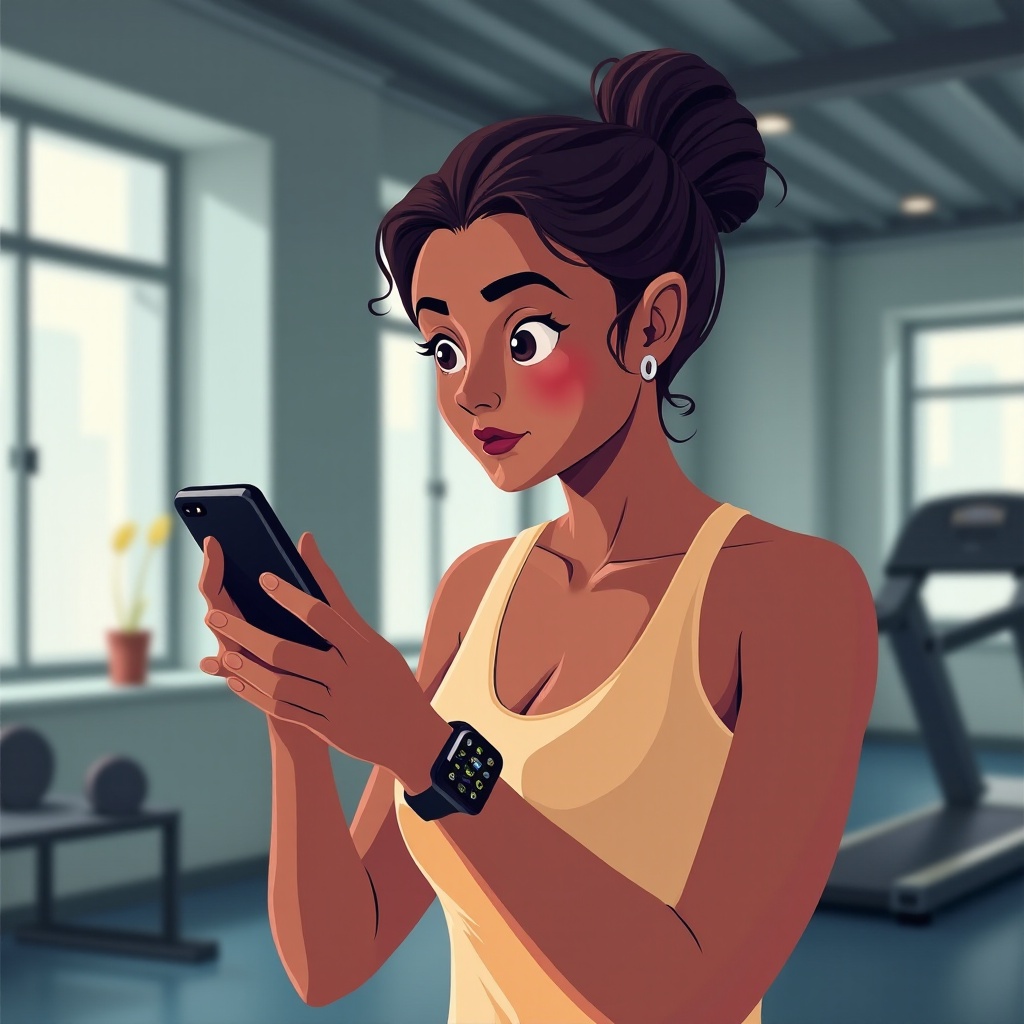
Kesimpulan
Menangani masalah aplikasi kebugaran Apple Watch menggabungkan pemecahan masalah cepat, strategi canggih yang bijaksana, dan, jika perlu, bantuan profesional. Dengan cepat menyelesaikan masalah ini memastikan perangkat Anda tetap menjadi mitra yang dapat diandalkan dalam perjalanan kebugaran Anda. Pembaruan rutin dan pengaturan yang dikalibrasi dengan benar dapat mencegah gangguan, memastikan kinerja puncak dan wawasan kesehatan yang akurat dari Apple Watch Anda.
Pertanyaan yang Sering Diajukan
Mengapa Apple Watch saya tidak melacak latihan saya?
Beberapa faktor bisa menyebabkan Apple Watch Anda tidak melacak latihan dengan akurat. Pastikan perangkat Anda terpasang dengan baik, verifikasi pengaturan dan izin, serta periksa pembaruan perangkat lunak. Mengatur ulang data kalibrasi juga dapat membantu meningkatkan akurasi pelacakan.
Dapatkah saya menggunakan aplikasi pihak ketiga untuk meningkatkan pelacakan kebugaran di Apple Watch saya?
Ya, aplikasi pihak ketiga dapat melengkapi fungsi pelacakan bawaan Apple Watch. Aplikasi seperti Strava, Nike Run Club, atau MyFitnessPal dapat menawarkan fitur pelacakan tambahan dan wawasan, meningkatkan pengalaman kebugaran Anda secara keseluruhan.
Seberapa sering saya harus mengkalibrasi ulang Apple Watch saya untuk pelacakan kebugaran?
Mengkalibrasi ulang Apple Watch Anda disarankan setelah ada perubahan atau gangguan signifikan dalam akurasi pelacakan. Kalibrasi ulang secara berkala, mungkin setiap beberapa bulan sekali, dapat menjaga metrik kebugaran Anda tetap akurat dan andal.
